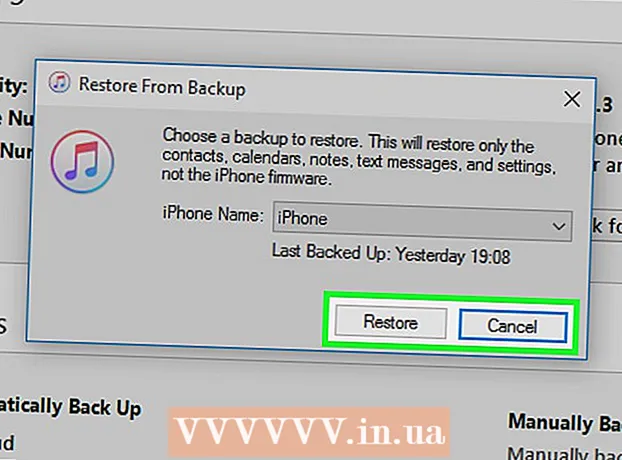लेखक:
John Pratt
निर्मितीची तारीख:
9 फेब्रुवारी 2021
अद्यतन तारीख:
1 जुलै 2024
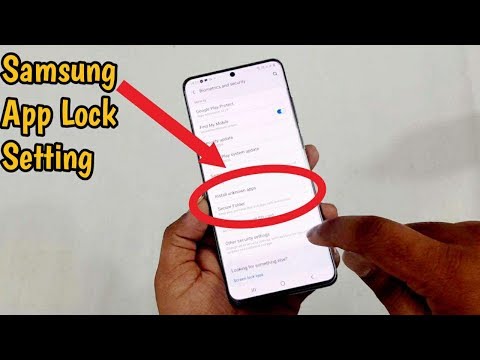
सामग्री
- पाऊल टाकण्यासाठी
- भाग 1 चा 1: लॉक केलेले फोल्डर तयार करणे
- भाग २ पैकी 2: लॉक केलेल्या फोल्डरमध्ये फोटो जोडा
हा विकी आपल्याला आपल्या सॅमसंग गॅलेक्सीवरील फोटोंचा नमुना, पिन किंवा संकेतशब्द कसा संरक्षित करायचा हे दर्शवितो.
पाऊल टाकण्यासाठी
भाग 1 चा 1: लॉक केलेले फोल्डर तयार करणे
 आपल्या दीर्घिका सेटिंग्ज उघडा. हे करण्यासाठी, सूचना बार उघडा आणि स्क्रीनच्या उजव्या कोप corner्यात गिअर चिन्ह टॅप करा.
आपल्या दीर्घिका सेटिंग्ज उघडा. हे करण्यासाठी, सूचना बार उघडा आणि स्क्रीनच्या उजव्या कोप corner्यात गिअर चिन्ह टॅप करा.  खाली स्क्रोल करा आणि टॅप करा लॉक स्क्रीन आणि सुरक्षितता.
खाली स्क्रोल करा आणि टॅप करा लॉक स्क्रीन आणि सुरक्षितता. वर टॅप करा सुरक्षित फोल्डर.
वर टॅप करा सुरक्षित फोल्डर. सुरू ठेवण्यासाठी पुढील टॅप करा.
सुरू ठेवण्यासाठी पुढील टॅप करा. वर टॅप करा प्रारंभ करा. आता आपण आपले नवीन लॉक केलेले फोल्डर सेट करणे प्रारंभ करू शकता.
वर टॅप करा प्रारंभ करा. आता आपण आपले नवीन लॉक केलेले फोल्डर सेट करणे प्रारंभ करू शकता.  आपल्या Samsung खात्यात लॉग इन करा. आपण लॉग इन केल्यानंतर आपल्याला फंक्शन काय करू शकते याबद्दलचे एक ट्यूटोरियल दिसेल.
आपल्या Samsung खात्यात लॉग इन करा. आपण लॉग इन केल्यानंतर आपल्याला फंक्शन काय करू शकते याबद्दलचे एक ट्यूटोरियल दिसेल.  लॉक प्रकार निवडा आणि टॅप करा पुढील एक. निवडा पिन 4-अंकी क्रमांक कोड सेट करण्यासाठी, पॅटर्न आपल्या बोटाने नमुना काढण्यासाठी, संकेतशब्द अक्षरांक पासवर्ड सेट करण्यासाठी, फिंगरप्रिंट आपल्या गॅलेक्सीचे फिंगरप्रिंट रीडर वापरण्यासाठी किंवा आयरिस आपला डोळा स्कॅन करण्यासाठी (समर्थित असल्यास).
लॉक प्रकार निवडा आणि टॅप करा पुढील एक. निवडा पिन 4-अंकी क्रमांक कोड सेट करण्यासाठी, पॅटर्न आपल्या बोटाने नमुना काढण्यासाठी, संकेतशब्द अक्षरांक पासवर्ड सेट करण्यासाठी, फिंगरप्रिंट आपल्या गॅलेक्सीचे फिंगरप्रिंट रीडर वापरण्यासाठी किंवा आयरिस आपला डोळा स्कॅन करण्यासाठी (समर्थित असल्यास).  आपला पिन, नमुना किंवा इतर लॉक पर्याय तयार करा. ती योग्य आहे याची पुष्टी करण्यासाठी आपण पुन्हा एकदा आपली प्रविष्टी पुन्हा करावी.
आपला पिन, नमुना किंवा इतर लॉक पर्याय तयार करा. ती योग्य आहे याची पुष्टी करण्यासाठी आपण पुन्हा एकदा आपली प्रविष्टी पुन्हा करावी.  वर टॅप करा ठीक आहे. आपले नवीन सुरक्षित फोल्डर स्क्रीनवर दिसून येईल. आता या नवीन सुरक्षित फोल्डरमध्ये आपले फोटो जोडून आपल्यास सुरक्षित करण्याची वेळ आली आहे.
वर टॅप करा ठीक आहे. आपले नवीन सुरक्षित फोल्डर स्क्रीनवर दिसून येईल. आता या नवीन सुरक्षित फोल्डरमध्ये आपले फोटो जोडून आपल्यास सुरक्षित करण्याची वेळ आली आहे.
भाग २ पैकी 2: लॉक केलेल्या फोल्डरमध्ये फोटो जोडा
 प्रारंभ बटण दाबा. स्क्रीनच्या तळाशी मध्यभागी असलेले हे बटण आहे. हे आपल्याला मुख्य स्क्रीनवर परत करेल.
प्रारंभ बटण दाबा. स्क्रीनच्या तळाशी मध्यभागी असलेले हे बटण आहे. हे आपल्याला मुख्य स्क्रीनवर परत करेल.  गॅलरी अॅप उघडा. आपल्याला ते अॅप ड्रॉवर किंवा मुख्य स्क्रीनवर सापडले पाहिजे.
गॅलरी अॅप उघडा. आपल्याला ते अॅप ड्रॉवर किंवा मुख्य स्क्रीनवर सापडले पाहिजे.  टॅब टॅप करा अल्बम. हे आपल्या दीर्घिकावर फोटो फोल्डर्सची सूची आणेल.
टॅब टॅप करा अल्बम. हे आपल्या दीर्घिकावर फोटो फोल्डर्सची सूची आणेल.  आपण संरक्षित करू इच्छित फोल्डर टॅप करा आणि धरून ठेवा. हे फोल्डर निवडेल.
आपण संरक्षित करू इच्छित फोल्डर टॅप करा आणि धरून ठेवा. हे फोल्डर निवडेल. - आपण केवळ वैयक्तिक फोटो संरक्षित करू इच्छित असल्यास, टॅब टॅप करा चित्रे स्क्रीनच्या शीर्षस्थानी, नंतर फोटो दाबा आणि धरून ठेवा.
 वर टॅप करा ⁝. तो वरच्या उजव्या कोपर्यात आहे.
वर टॅप करा ⁝. तो वरच्या उजव्या कोपर्यात आहे.  वर टॅप करा सुरक्षित फोल्डरमध्ये हलवा. आपल्याला आपली सुरक्षितता माहिती प्रविष्ट करण्यास सांगितले जाईल.
वर टॅप करा सुरक्षित फोल्डरमध्ये हलवा. आपल्याला आपली सुरक्षितता माहिती प्रविष्ट करण्यास सांगितले जाईल.  आपला पिन, नमुना किंवा इतर लॉकिंग पद्धत प्रविष्ट करा. एकदा आपली सुरक्षितता माहिती सत्यापित झाल्यावर निवडलेला अल्बम किंवा फोटो फोल्डरमध्ये हलविला जाईल.
आपला पिन, नमुना किंवा इतर लॉकिंग पद्धत प्रविष्ट करा. एकदा आपली सुरक्षितता माहिती सत्यापित झाल्यावर निवडलेला अल्बम किंवा फोटो फोल्डरमध्ये हलविला जाईल.  आपल्या संरक्षित फायली पाहण्यासाठी सुरक्षित फोल्डर अनुप्रयोग उघडा. आपण अॅप ड्रॉवरमध्ये शोधू शकता. लाँच केल्यानंतर, त्यातील फायली पाहण्यासाठी आपल्याला आपला सुरक्षितता कोड प्रविष्ट करावा लागेल. या फोटोंमध्ये आपला पिन, संकेतशब्द किंवा अन्य लॉगिन तपशील असल्याशिवाय कोणीही प्रवेश करू शकत नाही.
आपल्या संरक्षित फायली पाहण्यासाठी सुरक्षित फोल्डर अनुप्रयोग उघडा. आपण अॅप ड्रॉवरमध्ये शोधू शकता. लाँच केल्यानंतर, त्यातील फायली पाहण्यासाठी आपल्याला आपला सुरक्षितता कोड प्रविष्ट करावा लागेल. या फोटोंमध्ये आपला पिन, संकेतशब्द किंवा अन्य लॉगिन तपशील असल्याशिवाय कोणीही प्रवेश करू शकत नाही.